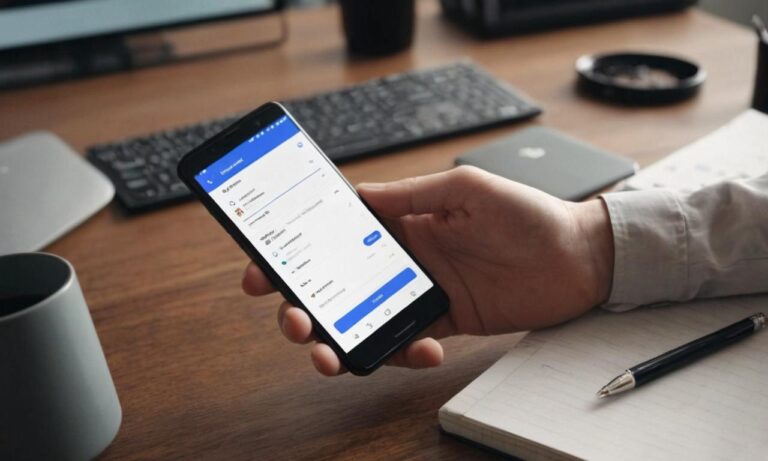Często zdarza się, że użytkownicy decydują się na zmianę swojego konta Google na telefonie z różnych powodów. Może to być związane z utratą dostępu do starego konta, chęcią korzystania z nowego adresu e-mailowego czy też zabezpieczeniem prywatności. W poniższym artykule przedstawimy kroki niezbędne do zmiany konta Google na telefonie w prosty i zrozumiały sposób.
Sprawdź, czy masz dostęp do nowego konta Google
Zanim przystąpisz do zmiany konta Google na telefonie, upewnij się, że masz dostęp do nowego konta, na które chcesz dokonać przejścia. Zaloguj się na nowe konto, aby mieć pewność, że dane logowania są poprawne.
Wyloguj się z obecnego konta Google
Aby zmienić konto Google na telefonie, musisz najpierw się wylogować z aktualnie używanego konta. Otwórz ustawienia telefonu, przejdź do sekcji „Konta” lub „Konta i synchronizacja”, a następnie wybierz obecne konto Google. Wybierz opcję wylogowania się i potwierdź swoją decyzję.
Dodaj nowe konto Google
Po wylogowaniu z obecnego konta, przejdź do sekcji „Dodaj konto” w ustawieniach telefonu. Wybierz opcję „Google” i postępuj zgodnie z instrukcjami, aby dodać nowe konto Google. Wprowadź dane logowania do nowego konta.
Zmień preferowane konto Google
Teraz, gdy masz dodane nowe konto Google, możesz ustawić je jako preferowane. W sekcji „Konta” lub „Konta i synchronizacja” wybierz nowe konto i ustaw je jako domyślne. Od tego momentu system będzie korzystał z nowego konta do synchronizacji danych i usług Google.
Synchronizacja danych
Aby upewnić się, że wszystkie dane są poprawnie przeniesione na nowe konto, wykonaj synchronizację. W sekcji „Ustawienia” wybierz „Konta” lub „Konta i synchronizacja”, a następnie zaznacz opcję synchronizacji danych. Poczekaj, aż proces zostanie zakończony.
Usuń stare konto Google (opcjonalnie)
Jeśli nie zamierzasz już korzystać ze starego konta Google, możesz je usunąć z telefonu. Przejdź do ustawień, wybierz „Konta” lub „Konta i synchronizacja”, a następnie usuń stare konto. Pamiętaj, że ta czynność może skutkować utratą dostępu do niektórych usług Google.
Zmiana konta Google na telefonie może być konieczna z różnych powodów. Przed przystąpieniem do tego procesu, upewnij się, że masz dostęp do nowego konta, na które chcesz przejść. Postępuj zgodnie z powyższymi krokami, aby dokładnie i bezproblemowo dokonać zmiany.
Najczęściej Zadawane Pytania
Przed przystąpieniem do zmiany konta Google na telefonie, warto zapoznać się z najczęściej zadawanymi pytaniami dotyczącymi tego procesu. Poniżej znajdziesz odpowiedzi na kilka istotnych kwestii.
| Pytanie | Odpowiedź |
|---|---|
| Jak sprawdzić, czy mam dostęp do nowego konta Google? | Aby sprawdzić dostęp do nowego konta, zaloguj się na nie i upewnij się, że dane logowania są poprawne. |
| Czy zmiana konta skutkuje utratą danych? | Nie, zmiana konta nie powinna skutkować utratą danych. Jednak zaleca się wykonanie synchronizacji danych, aby upewnić się o poprawnym przeniesieniu informacji. |
| Czy mogę mieć kilka kont Google na telefonie? | Tak, można mieć kilka kont Google na telefonie. W ustawieniach telefonu wybierz opcję „Dodaj konto” i postępuj zgodnie z instrukcjami. |
Dodatkowe Kroki
Ponadto, istnieje kilka dodatkowych kroków, które warto rozważyć podczas zmiany konta Google na telefonie, aby zoptymalizować korzystanie z nowego adresu e-mailowego.
1. Zaktualizuj dane w innych aplikacjach
Upewnij się, że zaktualizowałeś dane logowania do innych aplikacji, które korzystają z konta Google, aby uniknąć problemów z dostępem.
2. Sprawdź ustawienia powiadomień
Po zmianie konta, dostosuj ustawienia powiadomień w aplikacjach, aby otrzymywać informacje na właściwy adres e-mailowy.
3. Bezpieczeństwo konta
Przeanalizuj ustawienia bezpieczeństwa nowego konta Google, w tym dwuskładnikową autentykację, aby zabezpieczyć swoje dane.